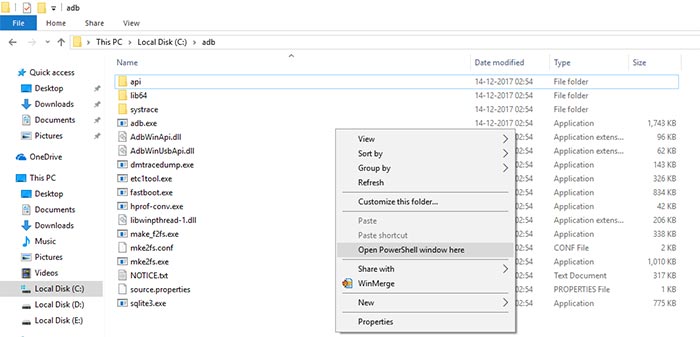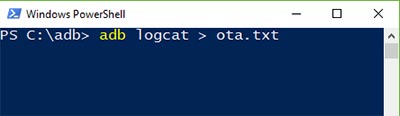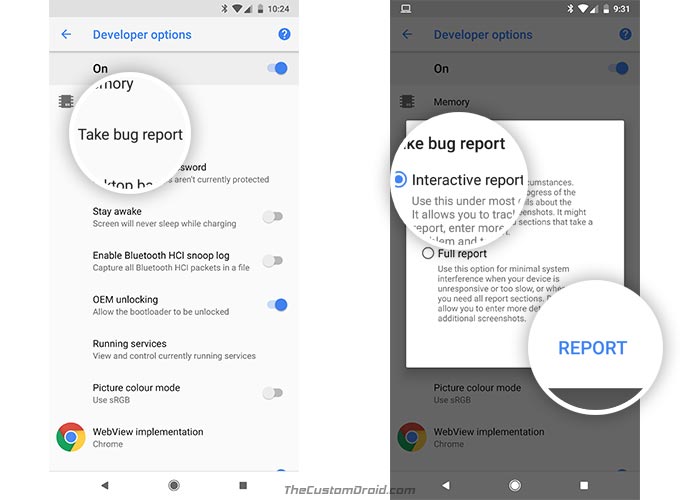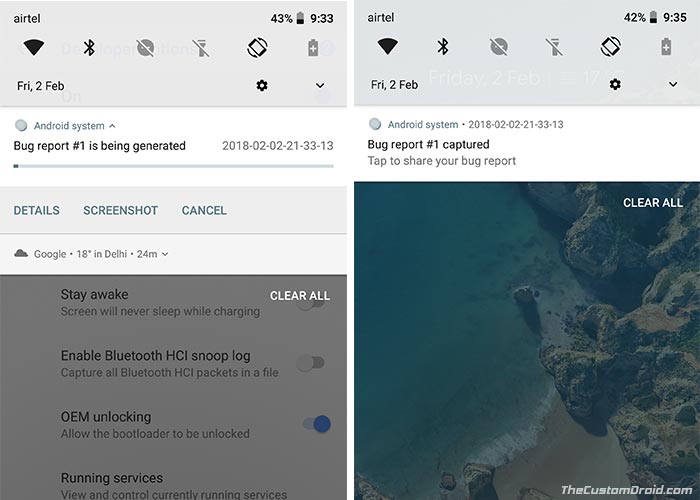Как получить URL-адрес обновления OTA для вашего Android (2 метода)
В этом руководстве вы узнаете как получить URL-адрес обновления OTA для вашего Android-устройства. Мы предоставили два метода, которые помогут вам захватить URL-адрес OTA с ПК или без него.
Обновления OTA являются стандартными для всех устройств Android. Но может пройти некоторое время между запуском обновления со стороны производителя и достижением вашего устройства Android. Из-за их инкрементального характера обновление по беспроводной сети может занять некоторое время, прежде чем оно станет доступным для каждого устройства. Например, ваш друг мог получить обновление на своем устройстве, а вы – нет. Здесь может быть несколько факторов, таких как регион, оператор связи и т. Д.
В таком случае вы можете просто попросить своего друга или интернет-сообщество захватить URL-адрес обновления OTA из последней прошивки. После этого вы можете вручную загрузить OTA zip на свое устройство Android.
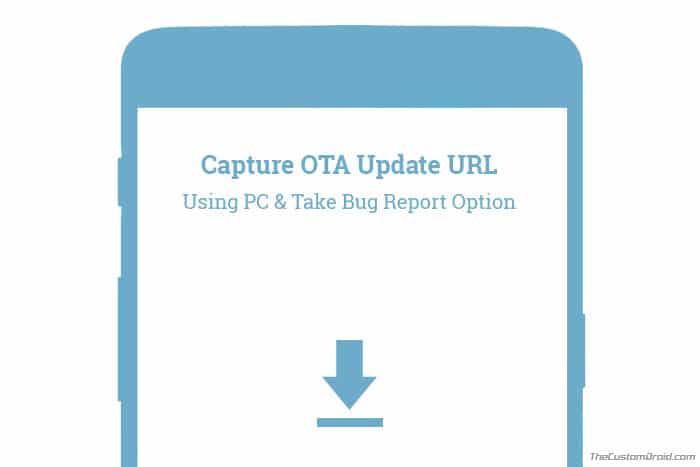
Основная цель этой статьи – помочь пользователям зафиксировать ссылку для скачивания OTA-обновления. Чтобы они могли в дальнейшем делиться ссылкой на онлайн-форумах и социальных сообществах, чтобы помочь другим участникам, которые хотят вручную обновить свое устройство.
Основная методика заключается в использовании инструмента командной строки ADB (Android Debug Bridge) Logcat для получения журнала всей системы. Команда просто отлаживает все процессы, запущенные в настоящее время в системе. Во время загрузки обновления важно вести журнал. Если сначала это звучит сбивающе с толку, не волнуйтесь, приведенные ниже инструкции помогут вам легко получить URL-адрес обновления OTA для вашего телефона Android.
Требования
- Сначала вам нужно включить параметры разработчика на вашем телефоне Android. Кроме того, специально для метода 1, вам также необходимо включить параметр отладки USB в разделе «Параметры разработчика».
- Кроме того, метод 1 предполагает использование ADB для получения системного журнала. Итак, скачайте отсюда пакет инструментов ADB и fastboot и установите их на свой компьютер.
- Если ваше устройство рутировано с помощью Magisk / SuperSU или на нем установлено восстановление TWRP, вы не сможете установить обновление OTA. Однако процесс загрузки OTA по-прежнему останется без изменений.
- Убедитесь, что уведомление об обновлении OTA пришло на ваше конкретное устройство. Пока не загружайте и не устанавливайте его. Чтобы предотвратить автоматическую установку обновления в фоновом режиме, перейдите в «Настройки» → «Система» → «Параметры разработчика» и выключите переключатель «Автоматические обновления системы».
Метод 1: захват URL-адреса обновления OTA с помощью ПК
- Подключите телефон к ПК с помощью кабеля USB.
- Перейти к C: adb на вашем ПК. Это папка, в которой находятся все двоичные файлы ADB и Fastboot.
- Удерживая нажатой клавишу SHIFT, щелкните правой кнопкой мыши пустое место внутри этой папки.

- Выберите вариант «Открыть окно команд здесь» или «Открыть окно PowerShell здесь».
- На вашем ПК откроется окно командной строки.
- Введите команду для захвата URL-адреса обновления OTA в Windows:
adb logcat > ota.txt

- Как только вы выполните эту команду, возьмите устройство, не нарушая USB-соединение.
- Откройте окно обновления системы и начните загрузку обновления. Через 10-15 секунд приостановите / отмените загрузку.
- Вернитесь к экрану командной строки и нажмите клавиши Ctrl + C на клавиатуре.
- Теперь перейдите к C: adb и откройте ‘ota.txt‘ файл.

Найдите (Ctrl + F) в текстовом файле такие ключевые слова, как «.zip», «googleapis» или «ota». Используя эти ключевые слова, вы сможете найти и захватить OTA URL. Получив URL-адрес, вставьте его в адресную строку браузера и загрузите файл.
Если ваш телефон рутирован: Вы можете просто использовать эмулятор терминала для захвата URL-адреса обновления OTA. Просто установите эмулятор терминала (Termux) на вашем телефоне. А затем используйте ‘logcat> /sdcard/ota.txt‘команда для захвата полного журнала системы. Помните, что нажимайте кнопку загрузки только после того, как вы выполнили команду. Файл ota.txt будет помещен в корень хранилища вашего устройства. Обратите внимание, что этот метод позволяет только захватить Android OTA URL. Вы не сможете загрузить файл .zip на рутованное устройство.
Возникли проблемы с установкой обновлений OTA на вашем устройстве с root-правами на Magisk? Убедитесь, что вы должны проверить это руководство.
Метод 2: Захватить URL-адрес обновления OTA с помощью опции «Получить отчет об ошибке»
- Сначала включите «Параметры разработчика» и установите Solid Explorer на свой телефон.
- Зайдите в обновления системы и начните скачивать новое обновление.
- Быстро перейдите в «Настройки» -> «Параметры разработчика» и нажмите «Принять отчет об ошибке».

- При появлении запроса выберите «Интерактивный отчет».
- Наконец, нажмите «ОТЧЕТ», чтобы записать URL-адрес обновления OTA последней прошивки.
- Эта функция автоматически захватит полный журнал вашей системы.
- Вы сможете увидеть прогресс в постоянном уведомлении.

- После завершения нажмите на уведомление, чтобы поделиться отчетом об ошибке.
- Нажмите «Solid Explorer» в меню общего доступа и сохраните отчет об ошибке в хранилище.
Когда отчет будет сохранен, откройте файл и выполните поиск по ключевым словам, таким как «ota», «.zip» и т. Д. Вы легко сможете записать URL-адрес обновления Android OTA в файл.
Если вы смогли захватить URL-адрес обновления OTA для вашего устройства Android, а затем поделитесь им с нами в комментариях. Было бы здорово помочь друг другу, правда? Следите за обновлениями, пока мы получим больше советов, которые помогут упростить работу с Android.